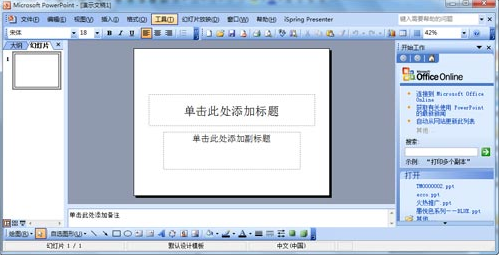很多网友反映办公软件中,经常出现故障的就数PPT软件了,比如说把PPT文件拷同事电脑上就是打不开,很无奈,有没有很好的解决办法呢?如果下次遇到自己就能快速解决,下面小编分享下自己整理关于ppt打不开的详细修复教程,有需要的朋友可以收藏。
经常制作PPT的朋友应该遇到过这样的情况,别人从QQ聊天发来的PPT文件,下载后发现PPT打不开了,重新发送或者云盘下载一样打不开,其实出现这样的情况可能是双方的PPT软件版本不一样导致的,下面小编针对ppt打不开展开问题排查,整理了以下详细的解决方案。
以下是ppt打不开详细解决方法:

ppt图-1
原因排查:你的ppt是否遇到过以下问题呢?
1、PPT软件版本不兼容
2、ppt文件或在ppt软件被破坏
3、文件格式问题
4、ppt文件打开方式没有关联
5、电脑中病毒
6、没有PPT软件
(一)解决PPT软件版本不兼容
PPT版本不兼容是最常见的,一般都是版本过低导致的,比如PPT2003版本打不开PPT2007文件。只要把office更新到最新版本就可以解决问题了。

ppt软件打不开图-2
(二)解决ppt文件或在ppt软件被破坏
软件在使用过程中出现安装不完全或是损坏的情况,导致软件不全打不开ppt文件,重新下载和安装相关软件。还有就是ppt文件本身已经损坏,通过修复工具修复该文件即可。

ppt打开错误图-3
小编教你如何快速关闭防火墙
我们电脑上的防火墙就好像小区的保安一样,对电脑全面进行保护,有时候会安装一些软件避免不了要防火墙,有些朋友可能就不知道怎么防火墙关闭的操作了,下面小编教大家如何关闭防火墙的操作方法.

ppt软件打不开图-4
(三)解决文件格式问题
可能下载的ppt文件是假的,也就是有可能是别人把文件的后缀名更改成ppt,导致用户误认为是ppt文件,那么用ppt软件是打不开不是ppt文件的。

ppt软件打不开图-5
(四)解决ppt文件打开方式没有关联
打开一个文件的时候会默认使用关联的软件进行打开,如果关联的软件不正确也会导致PPT文件无法打开,此时我们只需要关联正确的打开软件即可。

ppt打开错误图-6
(五)解决电脑中病毒
电脑中了病毒也有可能会出现PPT文件打不开的情况,使用电脑自带或第三方杀毒软件对电脑进行全盘扫描查杀,进而解决问题。

ppt打开错误图-7
(六)解决没有PPT软件
虽然这种情况发生的概率很低,但不排除有这种情况的发生,下载包含有PPT的办公软件就可以了。

ppt软件打不开图-8
以上是ppt打不开详细解决方法。
以上就是电脑技术教程《ppt打不开怎么办?小编教你详细解决方法》的全部内容,由下载火资源网整理发布,关注我们每日分享Win12、win11、win10、win7、Win XP等系统使用技巧!小编教你桌面快捷方式不见了怎么办
小伙伴你知道怎么解决电脑不见了的这个问题吗?不知道的话,那么不妨来看看小编分享解决桌面的操作方法啊